VirtualBox je besplatni program za virtualizaciju otvorenog koda, posebno dizajniran za kućnu i poslovnu upotrebu. Međutim, prikladnije je za poslovne kupce koji im nude vrhunske performanse. VirtualBox podržava uređaje zasnovane na x86 i x86-64, a isporučuje se sa širokim rasponom značajki i koristi se za radne površine i poslužitelje, omogućavajući korisnicima pokretanje različitih OS-a na jednom hostu.
Međutim, mnogi korisnici prijavljuju pogrešku prilikom otvaranja ovog softvera, on ne započinje. Na primjer, kad god pokušavaju otvoriti softver, on ne započinje i prikazuje poruku o pogrešci koja kaže: „Dobivanje COM objekta VirtualBox nije uspjelo. Aplikacija će se sada završitie ”. Izgleda da ni nakon deinstalacije i ponovne instalacije ne pomaže. Međutim, postoji rješenje za to, i to prilično jednostavno. Otkrijmo popravak.
Rješenje: kroz File Explorer
*Bilješka - Svakako deinstalirajte bilo koju prethodnu verziju VirtualBox softver.
Korak 1: pritisni Windows tipka + E otvoriti File Explorer. Sada kliknite na Ovo računalo slijeva i dvaput kliknite na C Vozi u pogonu.

Korak 2: Sada se korak po korak pomaknite do donjeg mjesta:
C: \ Korisnici \ Ime_korisnika
Dvaput kliknite Korisnici.
Dvaput kliknite svoje korisničko ime. U našem slučaju jest madhu ovdje.

Korak 3: Potražite dvije mape, .VirtualBox i .Virtualbox.sav. Odaberite obje mape, kliknite desnom tipkom miša i kliknite na Izbrisati da biste uklonili mape.
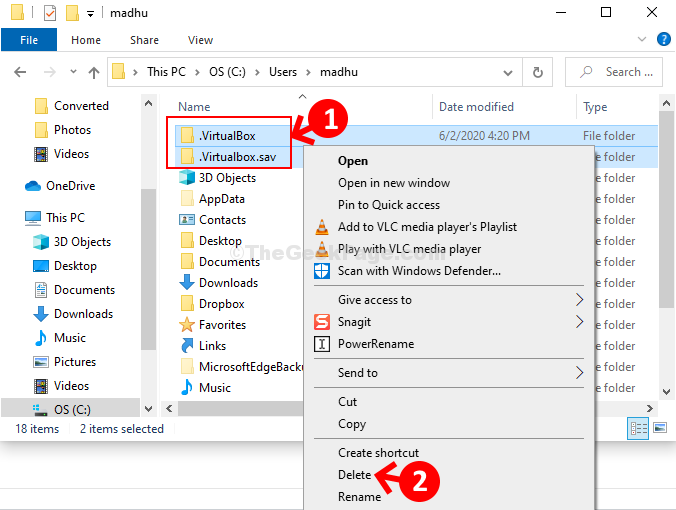
To je sve. Sada ponovo pokrenite računalo i ponovo instalirajte softver VirtualBox. Sada će se glatko otvoriti.


